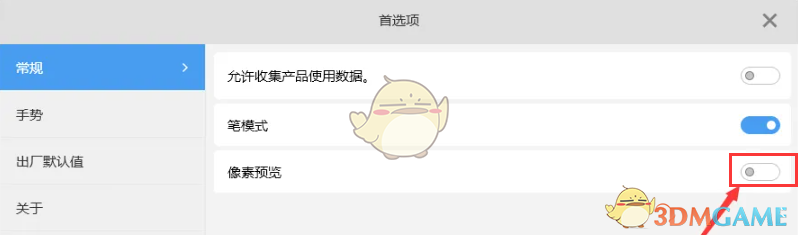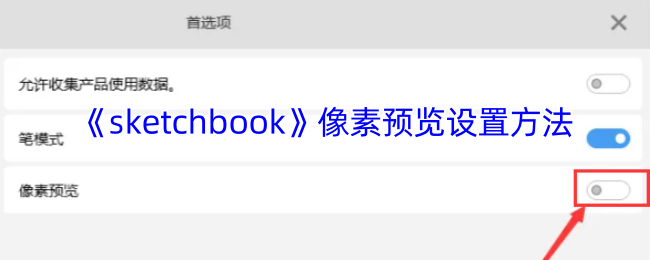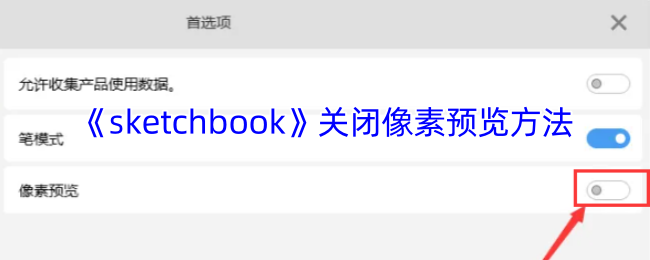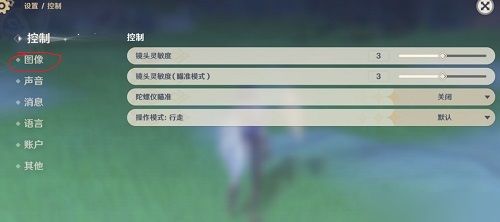时间:2025-03-28 关注公众号 来源:网络
嘿,小伙伴们!是不是也在为《Sketchbook》的像素预览功能苦恼呢?别急!今天就来给大家妙笔生花地解决这个问题!你是否也曾对着屏幕抓耳挠腮,想快速开启或关闭像素预览却无从下手?其实呀,这事儿没那么复杂!
只需按照接下来的步骤操作,分分钟搞定!咱们将从主菜单入手,一步步深入到首选项设置界面,找到那个关键的“常规”选项。然后呢,就像打开宝藏大门一样,轻轻一点就能让像素预览乖乖听话。无论是手机还是平板,方法都是一样滴简单!快跟着我一起来探索吧,保证让你豁然开朗、事半功倍哦!
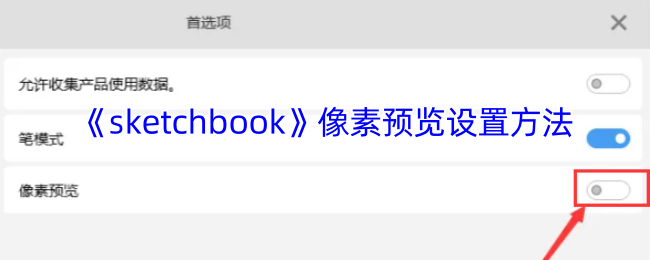
1、在手机或者平板上点击“sketchbook”绘画软件,进入到sketchbook绘画操作界面,点击左上角的第一个“主菜单”图标。
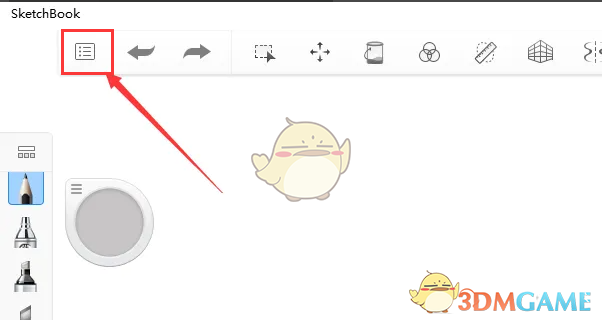
2、在弹出的窗口点击“首选项”选项,接着会进入到首选项设置界面,点击左侧选项中的“常规”。
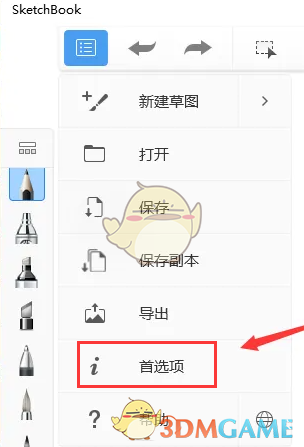
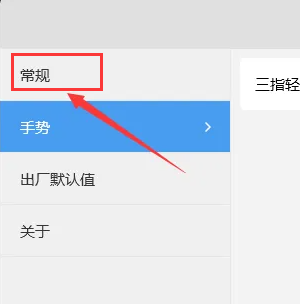
3、点击“常规”选项后,右侧界面会出现常规的相关选项,找到“像素预览”选项,将它后方的按钮打开即可。